excel如何精准拼凑数据
1、提取下图的左侧数据,分别得到右侧的两组数据。
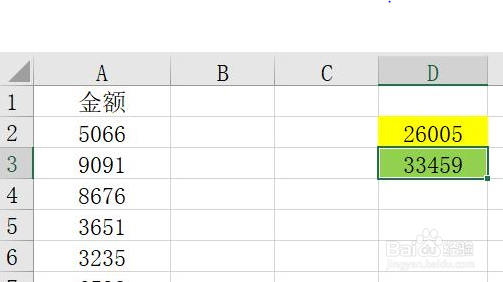
2、打开excel选项,点击加载项,
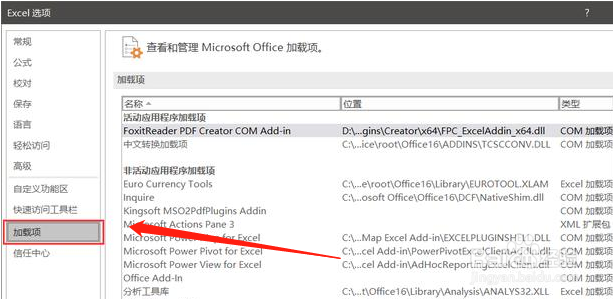
3、然后点击下方的转到按钮。
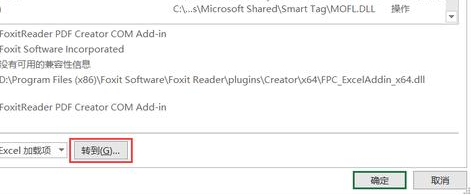
4、勾选规划求解加载项,点击确定。
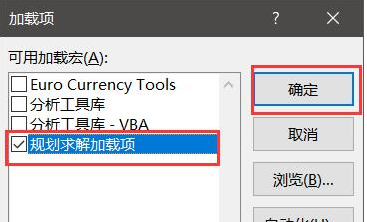
5、点击空白单元格,输入下图公式。
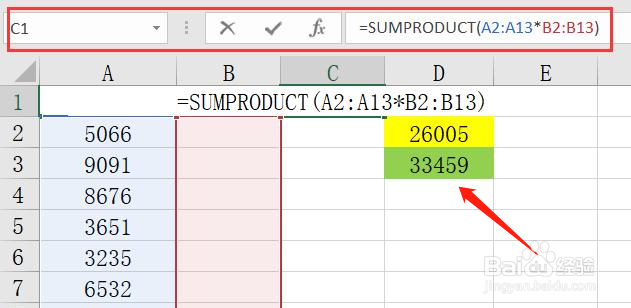
6、回车后,点击数据,规划求解。
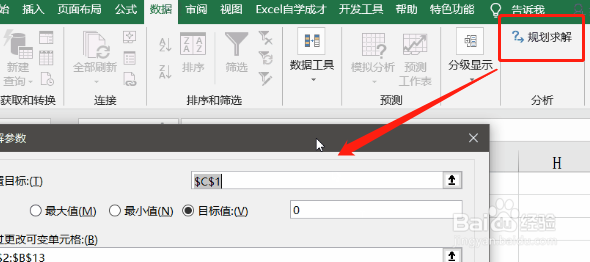
7、输入要达到的数据,选择通过更改可见单元格。点击添加。
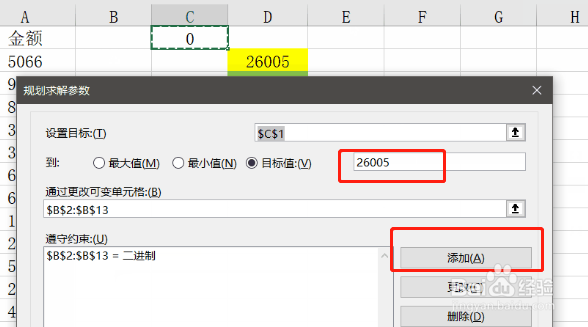
8、通过更改可见单元格所选择的区域,如下图所示。
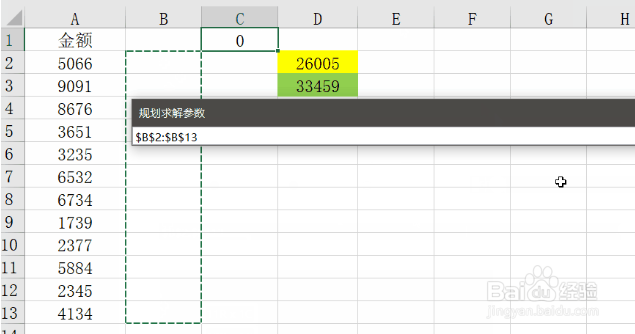
9、弹出的单元格引用,选择下图区域。
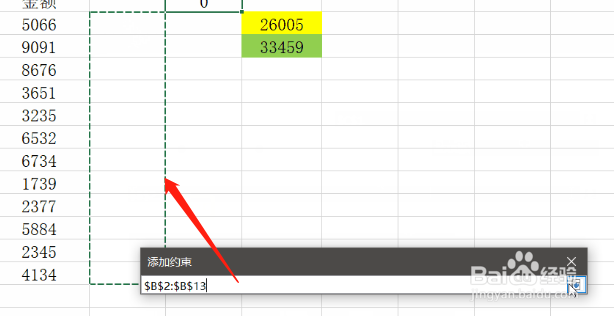
10、下来菜单选择bin,点击确定。
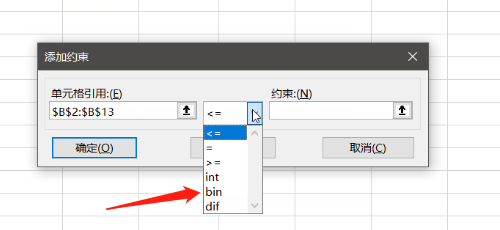
11、回到规划求解,再点击一次添加,点击下方的求解后弹出的对话框点击确定。

12、累加数据为1的值,正好是26005。
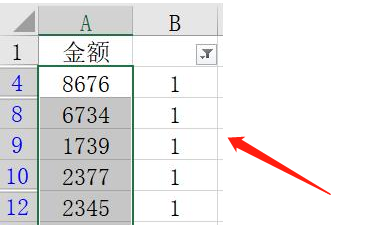
声明:本网站引用、摘录或转载内容仅供网站访问者交流或参考,不代表本站立场,如存在版权或非法内容,请联系站长删除,联系邮箱:site.kefu@qq.com。
阅读量:177
阅读量:148
阅读量:26
阅读量:174
阅读量:49